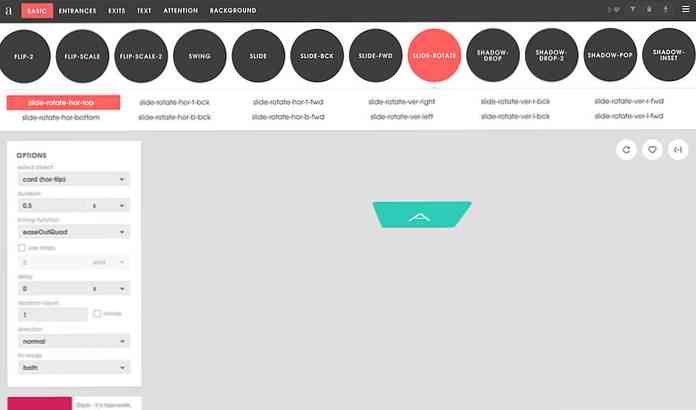Створення організаційної діаграми у Visio 2010
Завдяки спробам керувати бізнесом в ці дні, дуже важливо мати організаційну таблицю, щоб зберегти все кероване. Тут ми покажемо, як побудувати його у Visio 2010.
Ця гостьова стаття була написана нашими друзями за адресою Office 2010 Club.
Необхідність організаційних карт
Необхідність створення організаційних таблиць стає незамінною в ці дні, оскільки компанії починають зосереджуватися на широкому прийомі на роботу для досягнення доступності, збільшення продуктивності та орієнтації на різноманітні ринки. Розглядаючи цю сувору зміну, створення організаційної діаграми може допомогти зацікавленим сторонам у легкому розумінні постійно зростаючої організаційної структури та ієрархії. У ньому показана основна структура організації, а також визначення взаємозв'язків між співробітниками, що працюють у різних відділах.
Можливо, Microsoft Visio 2010 пропонує простий спосіб створення організаційної діаграми. Як і раніше, для визначення структури підрозділів поряд з можливим спілкуванням використовувалися ортодоксальні способи переліку організаційної ієрархії; горизонтальні та вертикальні комунікації. Щоб перетворити ці списки, що визначають організаційну структуру, на докладну діаграму, Visio 2010 включає надбудову для імпорту електронної таблиці Excel, що дуже зручно для вилучення даних з електронної таблиці для створення організаційної діаграми.
Важливо відзначити, що вам не потрібно поринути в лабіринті визначення організаційних ієрархій і структури вигодовування, оскільки вам просто потрібно вказати заголовки стовпців і рядків, а також дані, які потрібно імпортувати, і вони автоматично створюють визначення діаграми; організаційні ієрархії з зазначеними повноваженнями кожного співробітника, що класифікуються у відповідних відділах.
Створення організаційних діаграм у Visio 2010
Для початку ми створили таблицю Excel з полями, Ім'я, керівник, призначення, відділ і телефон. The Ім'я Поле містить ім'я всіх співробітників, що працюють в різних відділах, тоді як Супервайзер Поле містить назву керівників або керівників команд. Це поле є життєво важливим для створення організаційної діаграми, оскільки вона визначає основну структуру та ієрархію в діаграмі.

Тепер запустіть програму Visio 2010, перейдіть на вкладку "Перегляд", а в меню "Додатки" в меню "Параметри бізнесу" натисніть Майстер організації діаграм.

За допомогою цього пункту можна розпочати роботу майстра організаційної діаграми, на першому етапі Інформація, яка вже зберігається у файлі або базі даних і натисніть кнопку Далі.

Коли ми імпортуємо лист Excel, виберіть другий варіант імпорту електронної таблиці Excel.

Вкажіть шлях до файлу Excel і натисніть кнопку Далі, щоб продовжити.

На цьому кроці необхідно вказати поля, які фактично визначають структуру організації. У нашому випадку це такі Ім'я & Супервайзер поля. Після вказівки полів натисніть кнопку Далі, щоб продовжити далі.

Як організаційна схема в першу чергу для показу ієрархії відділів / працівників, що працюють в організації, разом з тим, як вони пов'язані між собою, і хто контролює кого. Враховуючи це, на цьому етапі ми залишимо поле для супервізора, оскільки його включення не буде необхідним, оскільки Visio автоматично виключає базову структуру, визначену в аркуші Excel. Додайте інші поля під Відображаються поля і натисніть кнопку Далі.

Тепер виберіть поля, які потрібно включити до форм Організаційної діаграми, і натисніть кнопку Далі.

Цей крок стосується розбиття діаграми на декілька сторінок, якщо ви маєте справу з більш ніж 100 співробітниками, ви можете вказати номери сторінок, на яких буде відображатися організаційна схема. Але в нашому випадку ми маємо справу з набагато меншою кількістю даних, тому ми включимо Я хочу, щоб майстер автоматично розбивав мою організаційну діаграму на сторінках опції. Вкажіть назву, яку потрібно показувати у верхній частині сторінки. Якщо у вас менше 20 ієрархій, введіть ім'я найманого співробітника в організації та натисніть "Готово", щоб завершити роботу майстра..

Вона зможе миттєво створити організаційну діаграму із зазначеної електронної таблиці Excel. Найвищий ранг співробітника буде показаний на верхній частині організаційної діаграми, контролюючи різних співробітників з різних відділів. Як показано нижче, його безпосередні підлеглі далі керують іншими співробітниками і так далі.

Для попередніх налаштувань перейдіть до Діаграма Org Тут ви знайдете різні групи для створення ієрархії Org Chart і керуйте позиціями інших співробітників. Під Упорядкувати групи, форми, форми можуть бути змінені, і це забезпечує легку навігацію по діаграмі. Ви також можете змінити тип позиції і приховати підлеглих вибраного співробітника.
Від Картина З групи синхронізації ви можете створити синхронізовану копію і розширити підлеглих вибраного співробітника. Під групою даних організації можна змінити весь макет організаційної діаграми з Параметри відображення у тому числі; відображення форми, показ дільника, включення / вимикання імпортованих полів, зміна положення блоку, кольори заливки і т.д..

Якщо в будь-який момент часу потрібно вставити нову позицію або оголосити вакансію, то на лівій бічній панелі завжди доступний трафарет «Організаційна діаграма». Перетягніть потрібну форму Організаційної діаграми на головну сторінку діаграми, щоб зберегти цілісність структури, тобто, щоб вставити підлеглих для конкретного співробітника, перетягніть форму позиції над існуючою формою працівника.
Наприклад, ми додали консультанта в організації, який безпосередньо знаходиться під керівництвом генерального директора, за підтримку цього ми перетягнули Консультант поле і просто скинув його над полем CEO, щоб зробити безпосереднє підпорядковане положення.

Додавання деталей до нової позиції є найпростішим, просто клацніть правою кнопкою миші нове поле позиції та натисніть Властивості.

Це відкриє діалогове вікно Shape Data, розпочнеться заповнення всієї відповідної інформації та натисніть OK.

Тут ви можете побачити щойно створену позицію легко заповнюється всією вказаною інформацією. Тепер розширення Організаційної діаграми більше не вимагає підтримки довгих списків. У вкладці Дизайн ви також можете спробувати різні конструкції та макети на організаційній схемі, щоб зробити її більш яскравою та професійною.

Висновок
Організаційна діаграма - це чудовий спосіб відображення детальних організаційних ієрархій; з визначеними повноваженнями співробітників, структурою департаментів, новими робочими місцями, новоприбулими співробітниками, нещодавно доданими відділами, а також найбільш зручним способом взаємодії між різними підрозділами та співробітниками тощо.